- スマホでブログを始める方法
- 初期費用はどれぐらいか
ブログをやったことのない人はこんなことを思っていませんか?
- ブログの開設方法がわからない
- ブログでどう稼ぐかわからない
- 興味あるけど稼げるか不安
- パソコンや文章を書くのが苦手でブログができるか不安
たしかに、自分が書いた記事が読者に読んでもらい、収益化できるのか不安だと思います。不安なことが多くあるかもしれません!しかし、あなたを助ける情報がたくさんあります。
このブログサイトもその1つです。あの時チャレンジしておけばと思っても遅いです。あとから後悔するくらいなら今から始めましょう。
一歩踏み出し、一緒に稼ぐ力を身に付けましょう!きっと『ブログ』を通じてあなた自身のスキルがアップしますよ。
- 初期費用無料
- 月額1000円以下(契約年数でさらにお得に!)
- 1日たったの35円
今なら期間限定キャンペーン中なので『ブログ』をお得に始められるチャンスです!!
基本情報の入力
ここからサイトへ 【国内最速No.1】高性能レンタルサーバーConoHa WING登録するメールアドレスとパスワードの入力をして『次へ』を選択します
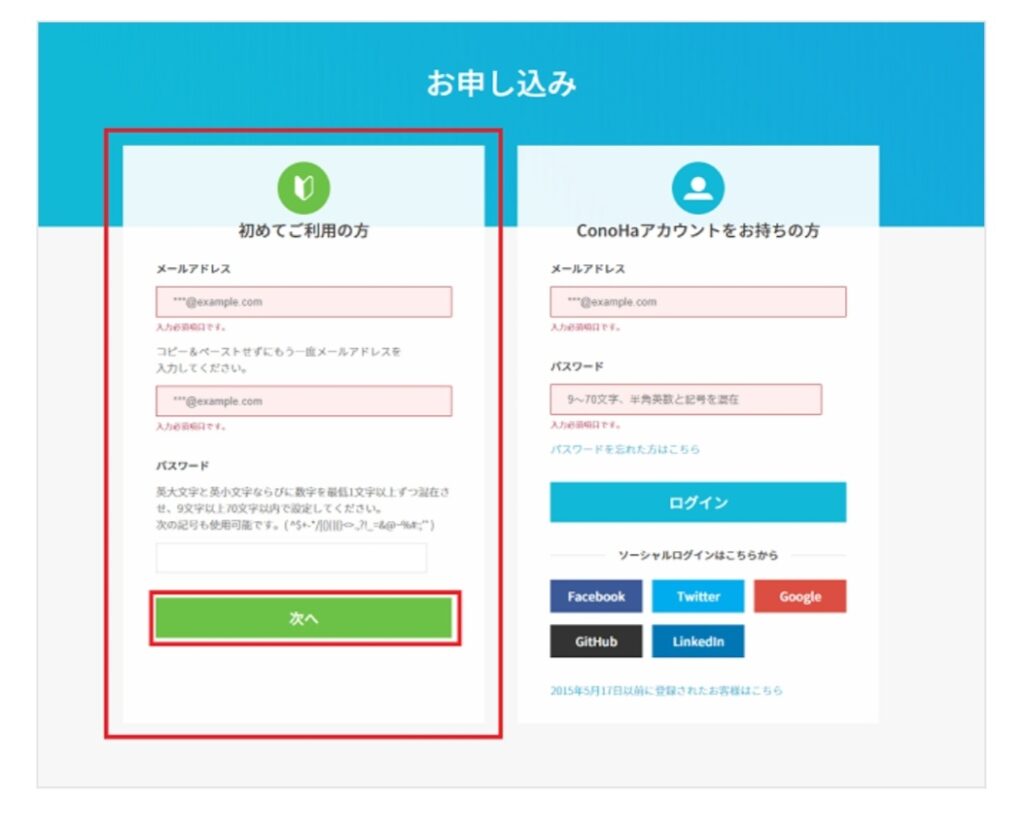
契約期間とプランを選択します
契約プランの選択をしていきます。
- WINGパックを選択します
- 契約期間を選択します(初めての方は12カ月がおすす!)
- 個人ブログだけならベーシックプランでOKです
- 初期ドメインは適当に入力で大丈夫!(今後使わない)
- サーバー名も適当に入力で大丈夫!(今後使わない)
- 利用するを選択します

- 新規インストールを選択します
- 独自ドメイン設定します(※注意:ドメイン名は後から変更ができないので注意して下さい)
- 作成サイト名を入力します
- WordPressユーザー名を入力します
- WordPressパスワードを入力します
- WordPressテーマを選択します
お金をかけずにやりたい方は『Cocoon』を選択しましょう。『Cocoon』だけでも初めは十分のブログ運営で稼ぐことができるので安心して下さい。
途中でデザインが物足りなくなった場合は変更することができるので初めは『Cocoon』を選択しましょう。
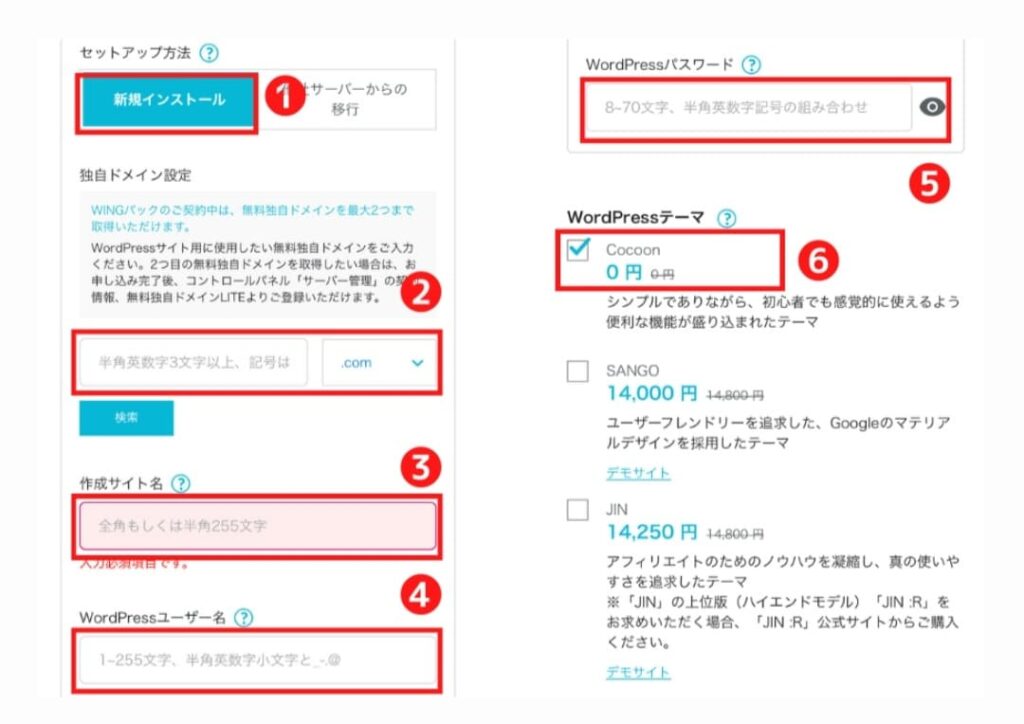
基本情報の登録をします
名前、性別、住所などの基本情報を入力し『次へ』を選択します
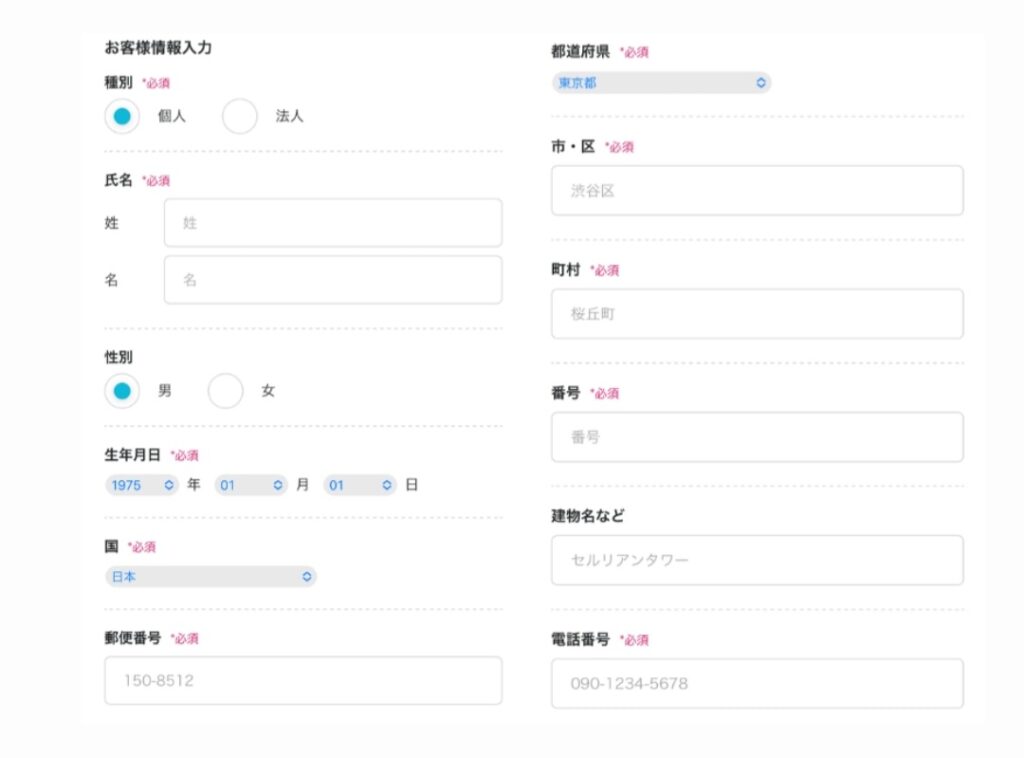
SMS/電話認証
本人確認のため電話番号を入力して『SMS認証』を選択します
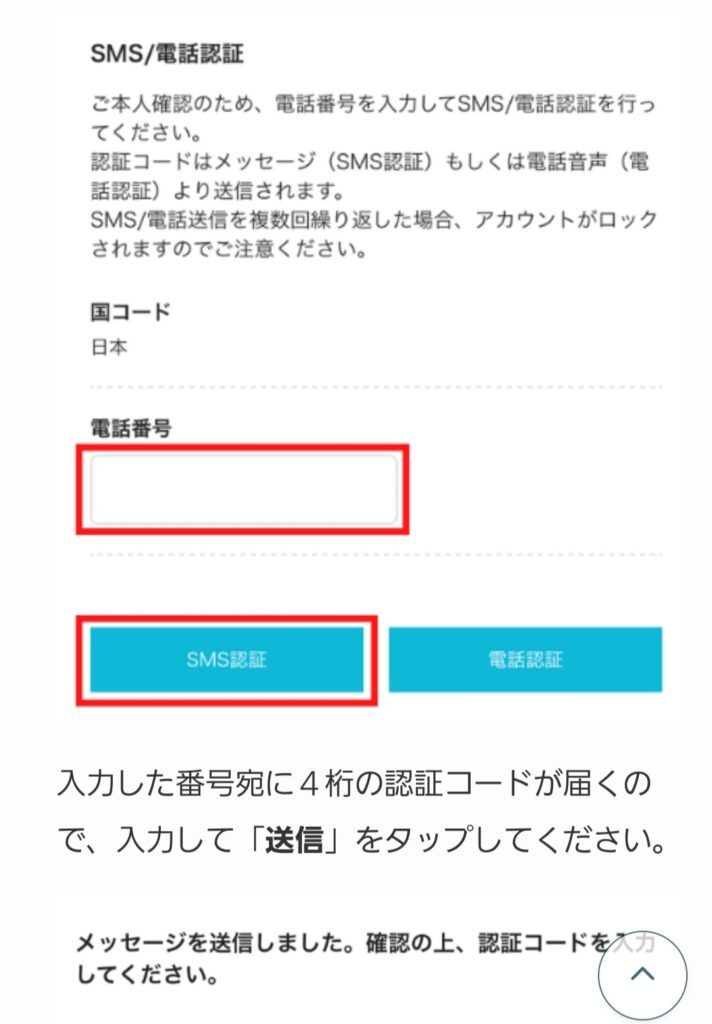
認証コードの入力
届いた認証コードを入力して『送信』を選択します
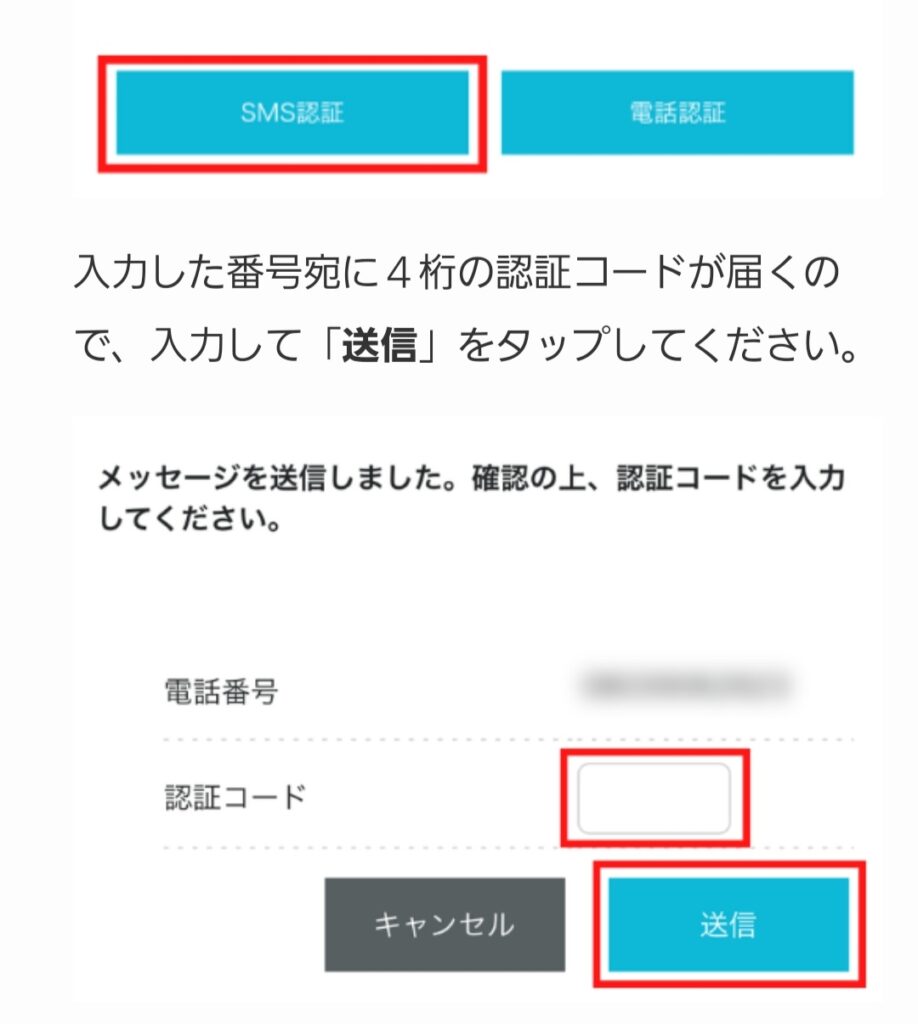
支払い方法
支払い方法の入力をします。おすすめはクレジットカードでのお支払いです。更新を忘れるとデータが消えてしまうので注意が必要です。
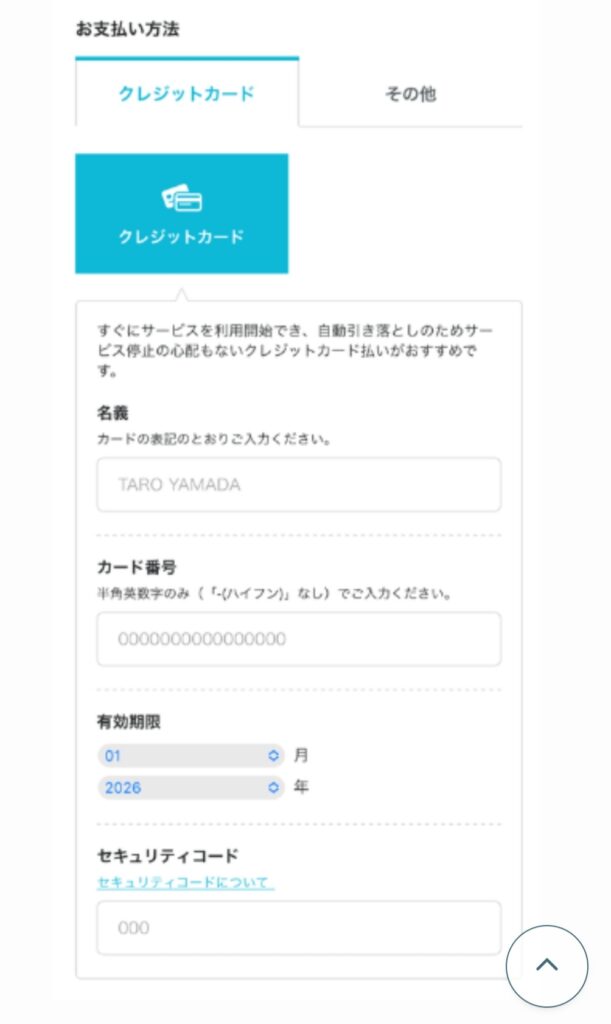
更新を忘れるとデータが消えてブログ自体がが消えてしまう可能性があるので注意してください!
申し込み内容の確認
申し込み内容に誤りがないか確認して『お申し込み』を選択します
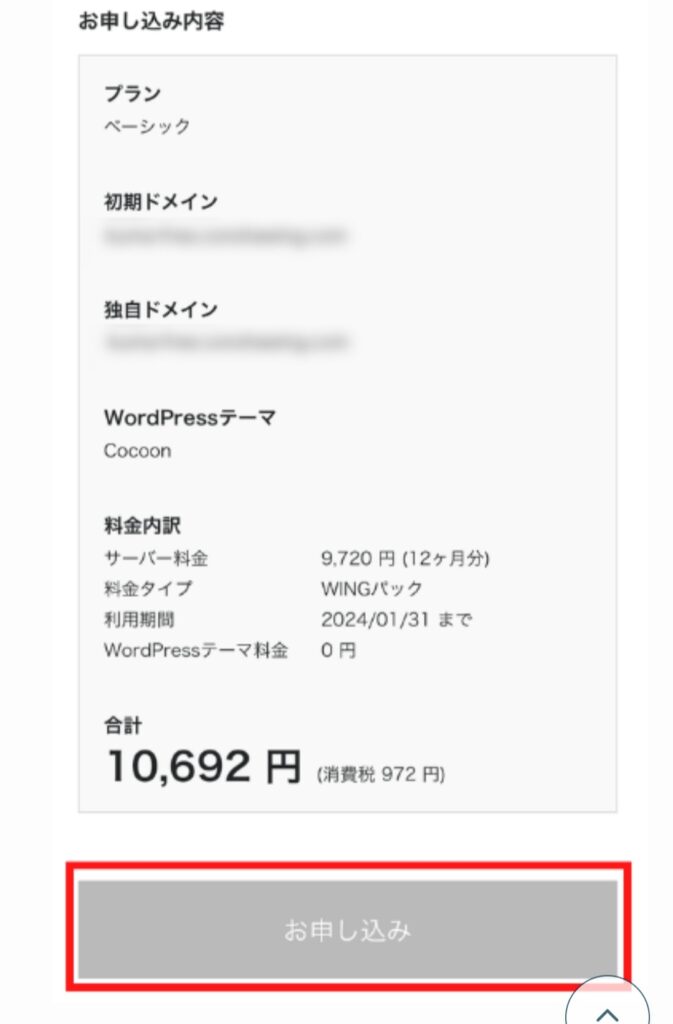
登録完了
この画面がでたら登録完了です!
お疲れ様でした。
この画面の情報は大切なのでメモして保管しておいて下さい
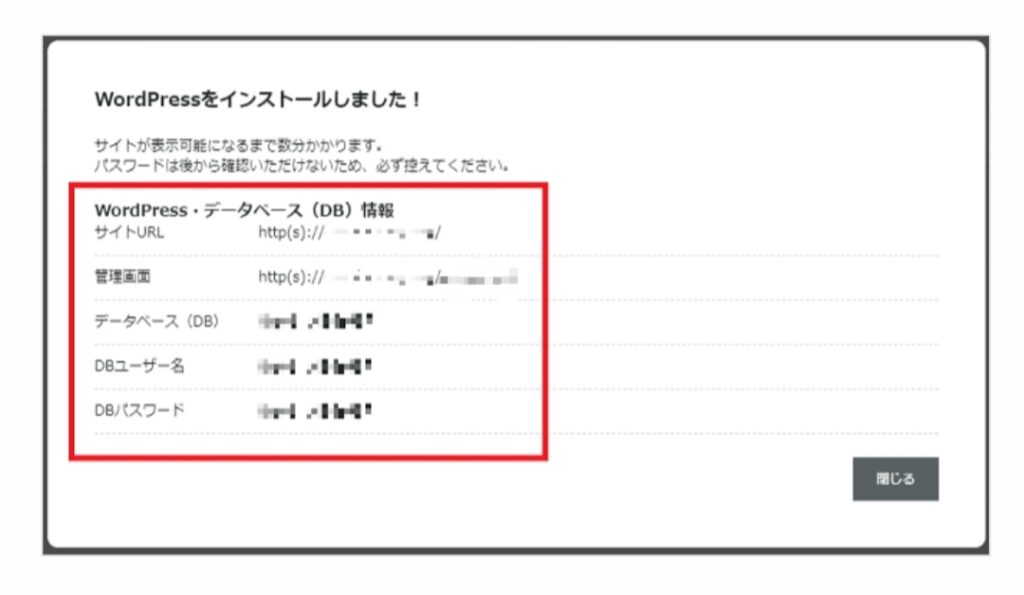
初期設定をする
WordPressの登録が完了したら初期設定をしていきましょう。
ConoHa WING公式サイトにログインをします。
【国内最速No.1】高性能レンタルサーバーConoHa WING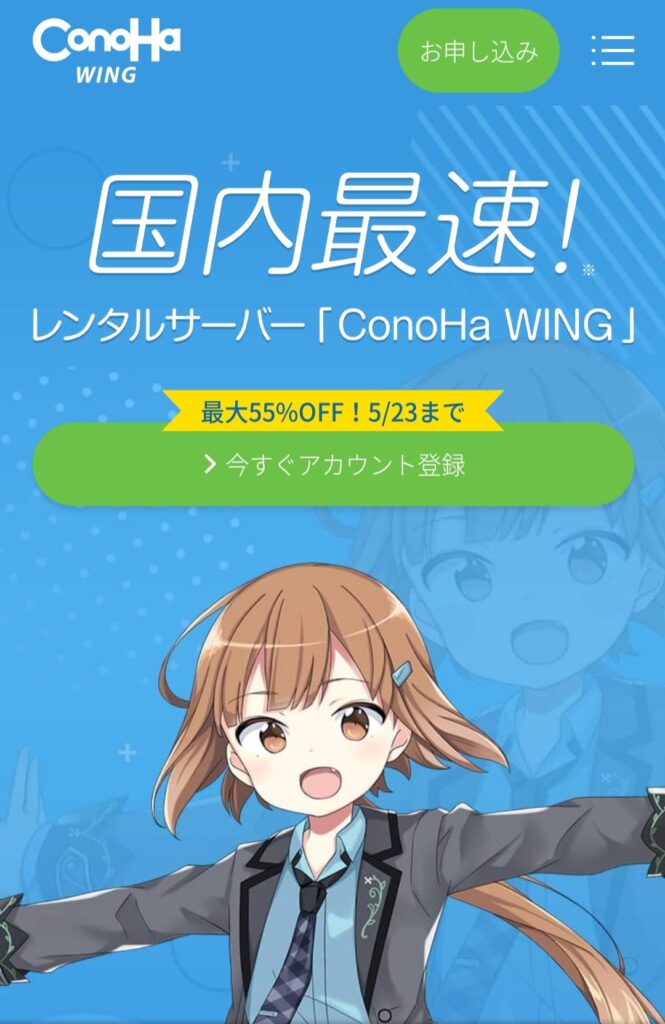
ログインを選択しメールアドレスとパスワードを入力します
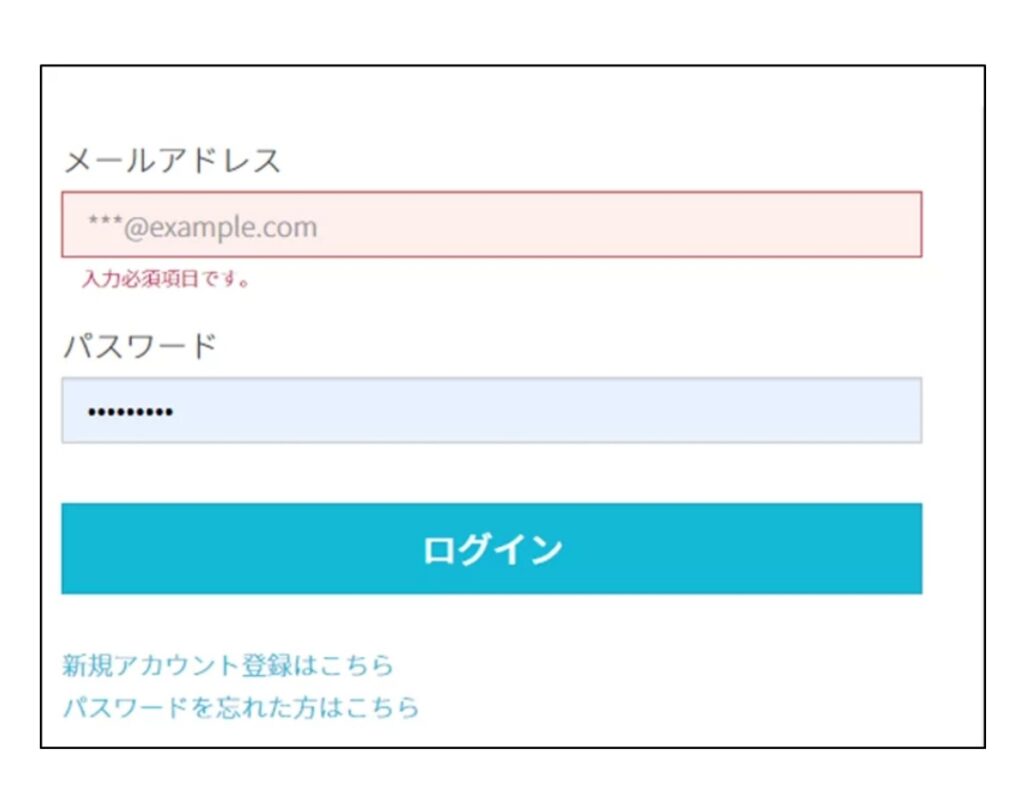
サイトに鍵をつけます(SSL化)
自分のサイトに鍵を作ります。
ブログを開設した物にはセキュリティ対策がされていません。なので「SSL認証」というサイトに鍵をつける作業を行います!
- 『サイト管理』を選択します
- 『サイト設定』を選択します
- 『SSL有効化』を選択します
サーバーの管理画面に入れたらボタン一つで鍵をかけます(SSL設定)。「サイト管理」→「サイト設定」→かんたんSSL化の横にある「SSL有効化」をチェックします。
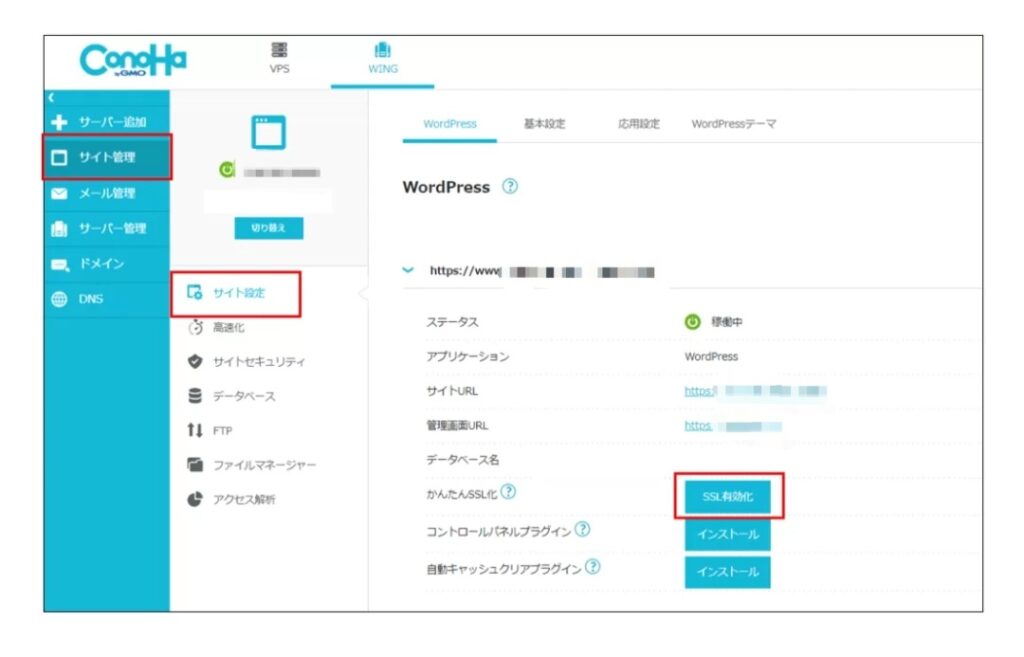
ボタンが灰色から水色に変わったらSSL化を選択します!
※水色になるまでに30分〜1時間くらいかかるので注意してください
自分のブログへログイン
WordPressで開設したブログへとログインできるかチェックしましょう。
管理画面にアクセスしたら「管理画面URL」をクリックして、WordPressログイン画面を開きます。
登録した『ユーザー名』と『パスワード』を入力して、ログインボタンを選択します。
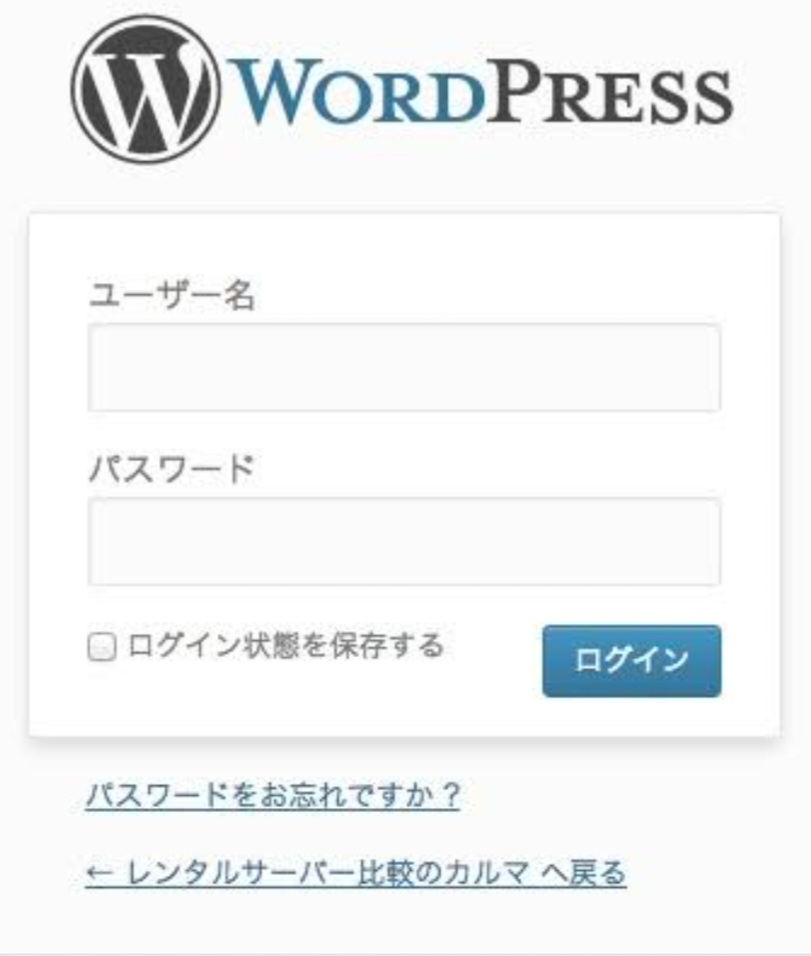
パーマリンクの設定
パーマリンク「記事のURL」を設定していきます。『パーマリンク』は記事のURL(住所)のことで、記事一つひとつに住所を設定してあげる必要があります。
パーマリク設定の手順は設定⇒パーマリンク⇒『カスタム構造』にチェックをいれて入力欄に『/%postname%/』と入力して保存します
- 設定を選択します
- パーマリンクを選択します
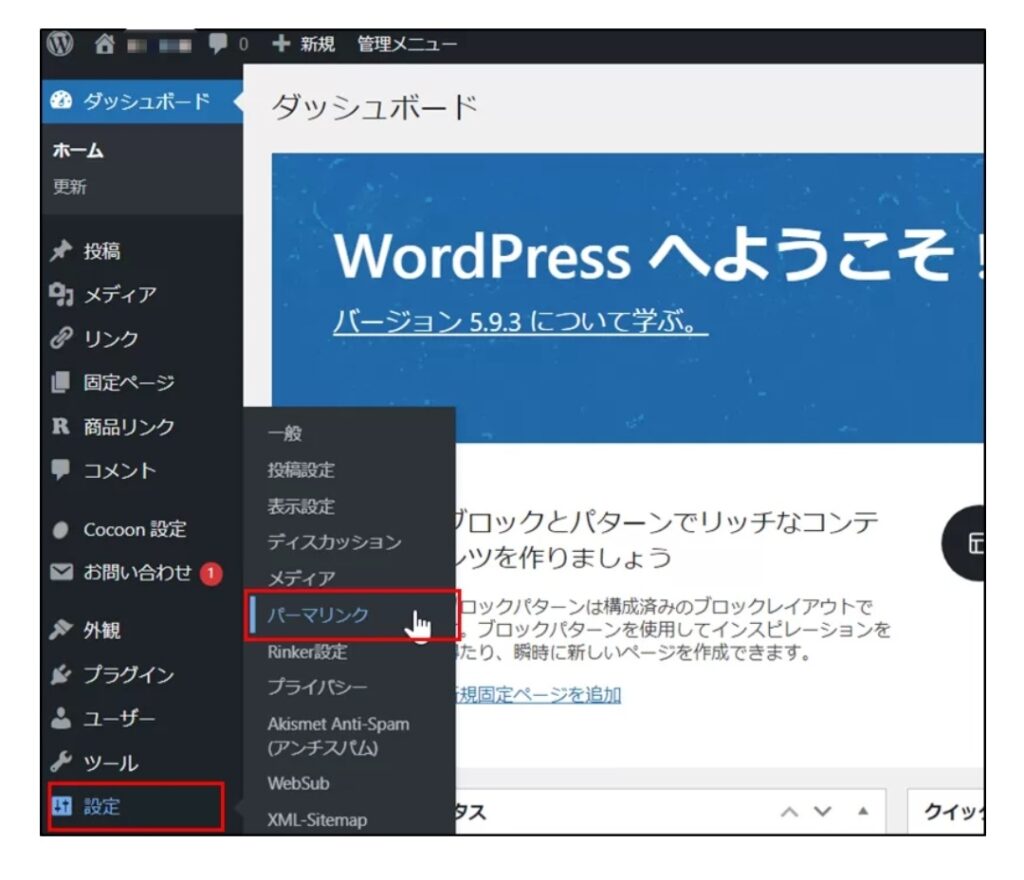
- カスタム構造にチェックをいれます
- 『/%postname%/』と入力します
- 変更を保存を選択します
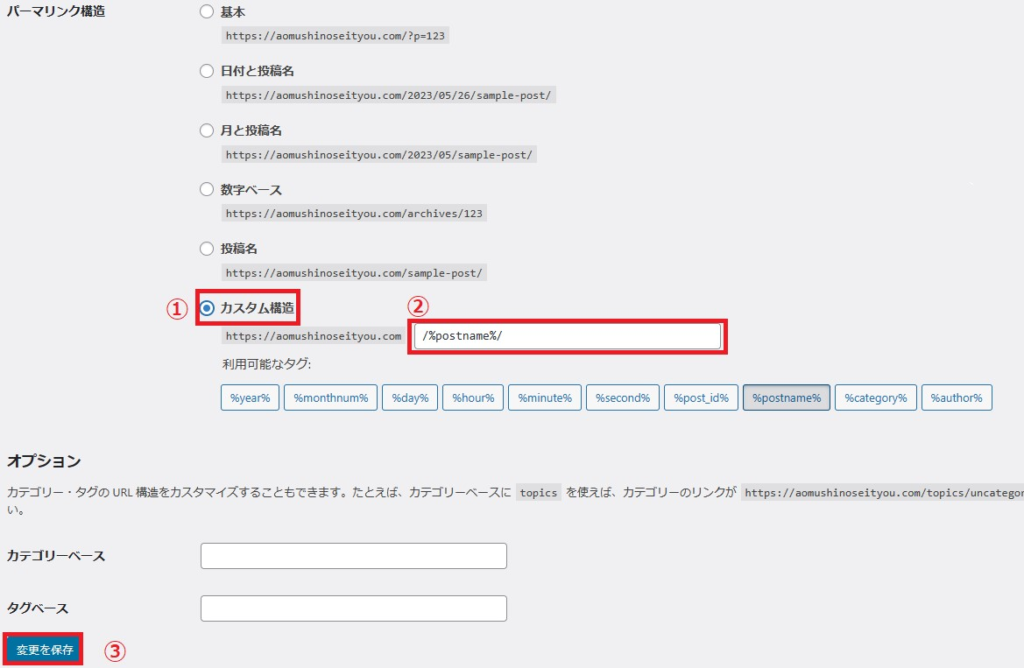
プラグインの導入
プラグインはブログをより快適にるすための家具家電のようなものです。色んな機能を追加できるけれど、入れすぎると逆にブログの動作が重くなってしまうので要注意です!また使っているWordPressテーマによっては機能がかぶってあまり意味がなかったり、相性の問題で入れない方がいいものもあるので、導入するときは下調べ必須です。
- プラグインを選択します
- 新規追加を選択します
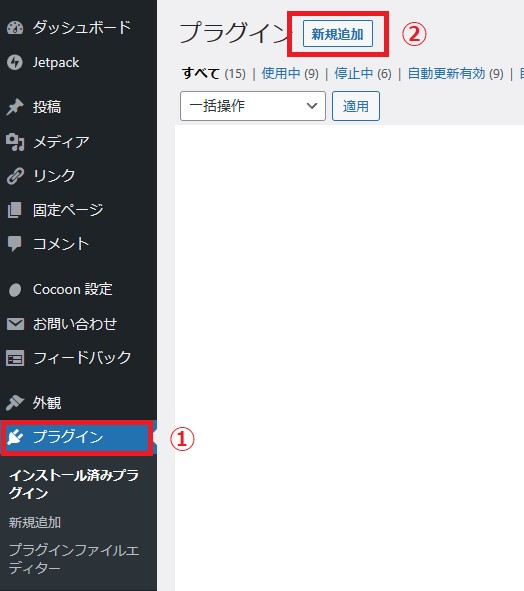
- 検索窓にプラグイン名を入力
- 検索で出てきたプラグインの『今すぐインストール』をクリック
- インストールが完了したら『有効化』を選択します
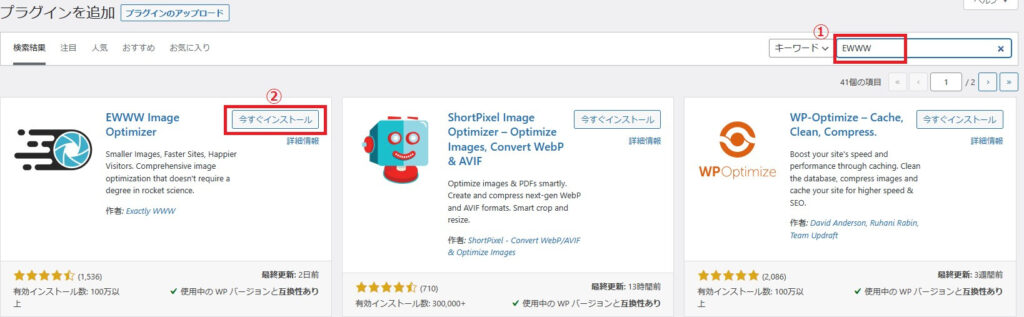
インストール完了後に『有効化』を選択します
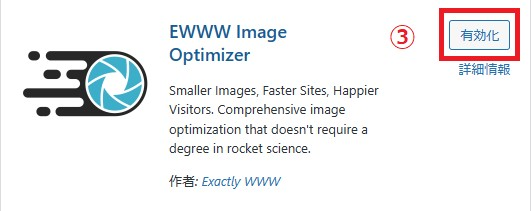
ASPの登録
ASPとはブログに掲載する広告を提供しているサイトのことです。 アフィリエイトで稼ぐには登録必須のWebサービスです。
①もしもアフィリエイト:ブログ初心者に一番優しいASP。初心者向けの情報も盛りだくさん
もしもアフィリエイト②A8.net:業界最大手のASP。広告取扱数No.1
サイトに広告を掲載してお小遣いが稼げる!【A8.net】③バリューコマース:取扱いジャンルが多くあるASP!
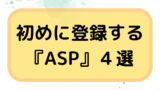
まとめ
スマホでWordPressブログを開設する手順を紹介しました。
登録するのが大変そうに感じるでしょうが実際にやってみると10分から20分程度でできるのでブログで稼ぎたいと思っている方は是非挑戦してみて下さい!!
本当に稼ぎたいと思っている人はブログに登録する行動から稼ぐ力へとつながりますよ!
この記事を読んでいるあなたは一歩踏み出すだけで稼げる未来を手に入れることができるはずです。やりたいと考えているなら稼ぐブログ作りに挑戦してみましょう!



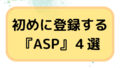
コメント